Macを閉じたのにロック画面にならず席を離れたときのひやりとした経験はありませんか。
本記事では、Mac歴が長い開発現場で磨かれた安全ロック術を再現できるように手順を追ってお伝えします。メニューバーやショートカットはもちろんAppleWatchやTouchIDを組み合わせた応用までまとめているので自分の使い方に合わせて選べますよ。
今すぐ手元のMacで試しながら読み進めるだけで外出時も在宅勤務でも安心して席を立てます。集中したいときも情報を守りたいときも今日からスマートなロック操作で快適なMac生活を始めましょう。
Macロック画面を一瞬で呼び出す3つの方法

ちょっと席を離れるときにすぐ画面をロックできれば安心ですよね。作業中によく使う3つの方法を紹介します。
- Command+Control+Qを同時に押す
- ホットコーナー設定して画面四隅にカーソルを移動させる
- TouchIDを押してロック
コマンドキーとコントロールキーは左右どちらでも押しやすいほうを選ぶと手首の負担を減らせます。
キーボードショートカットでロック

キーボードショートカットを使えば、マウスを動かさずに一瞬で画面をロックできるので、コーヒーを取りに行くときや急いで席を外すときの操作がとてもスムーズになります。
- 覚えやすい「Command+Control+Q」で即ロック
- 編集中でも手元のキーだけでサッと保護
- プログラマーならではの筋肉メモリ活用にぴったり
①control+command+Qを同時に押す
キーボードの左下あたりにあるControlキー(⌃)とCommandキー(⌘),そしてQキーを探してください。ノート型でも外付けでも同じ位置です。
Control+Command+Qを同時にギュッと押すと、画面がすぐロックされます。プログラミングの途中でもワンタッチでセキュリティ対策完了です。
外付けキーボードを使う場合は、ファンクションキーのロック設定で⌘キーが別レイヤーに残らないか注意してください。
メニューバーからロック

画面左上のアップルメニューから「画面をロック」を選ぶだけで、わざわざショートカットを覚えなくてもサッとロックできる方法です。マウス操作だけで直感的に使えて、キーボードから手を離しているときでも安心して画面を隠せます。
もしメニュー項目が見つかりにくいと感じる場合は、システム設定の「キーボード>ショートカット>画面をロック」で表示のオンオフやキー割り当てのカスタマイズが可能です。
①画面左上のAppleマークをクリック
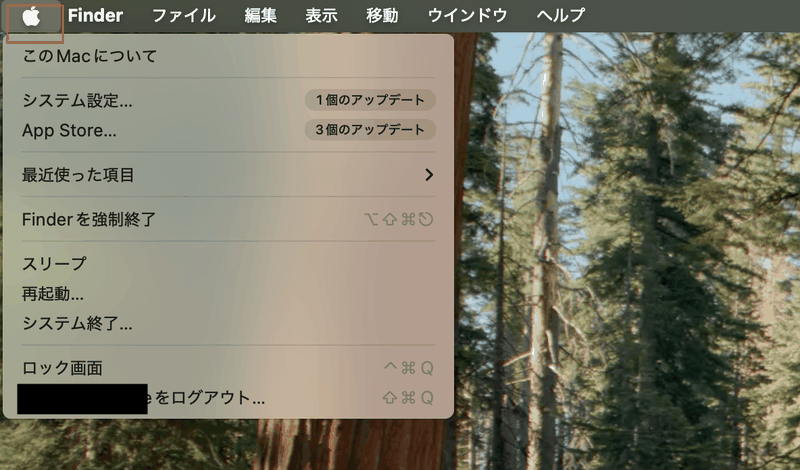
マウスポインタをゆっくり画面左上のリンゴアイコンに合わせて、トラックパッドやマウスでクリックしてください。メニューが下向きに開けば成功です。
②「画面をロック」を選ぶ
画面左上のアップルマークをクリックします。
表示された一覧から「画面をロック」を選ぶと画面がすぐにロックされます。
ホットコーナーでロック
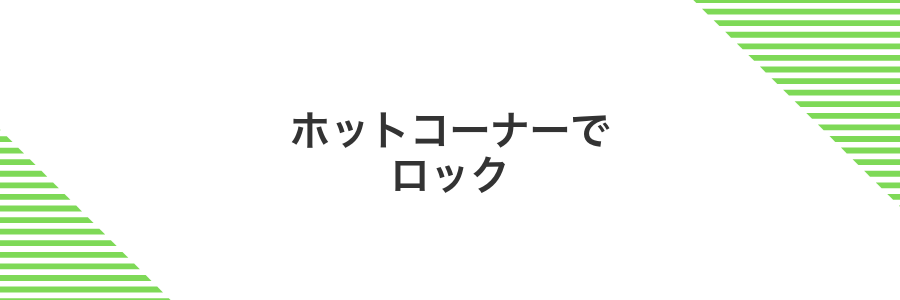
ホットコーナーにロックを割り当てると、画面の隅にカーソルをサッと動かすだけでパスワード画面に切り替わります。キーボードを使わず直感的に操作できるので、マウス中心の作業が多い人や、ちょっと席を離れるときに瞬時にロックしたいときにぴったりの方法です。
①システム設定を開く
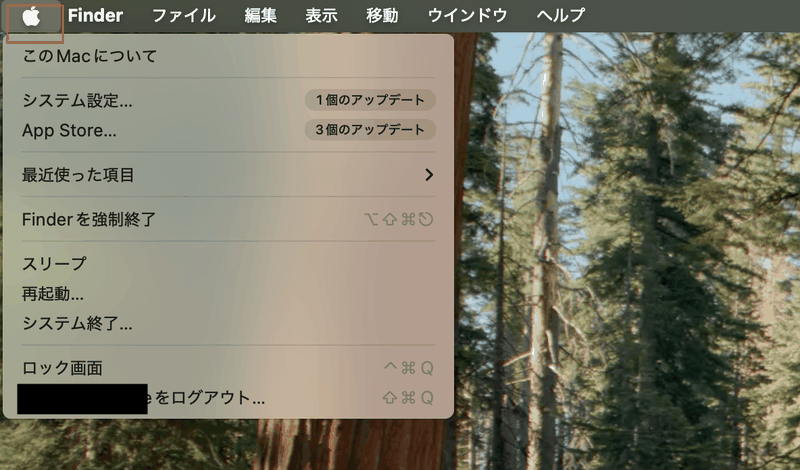
画面左上のアップルメニューをクリックして「システム設定」を選びます。
②「デスクトップとDock」を選ぶ
システム設定のサイドバーからデスクトップとDockをクリックします。項目が見当たらないときはサイドバーを上下にスクロールして探してみてください。
③「ホットコーナー」をクリック
画面左上のアップルメニューをクリックして「システム設定」を選んでください。
サイドバーで「デスクトップとスクリーンセーバー」をクリックしてから上部タブの「スクリーンセーバー」を開いてください。
ウィンドウ右下の「ホットコーナー…」ボタンを押して設定画面を呼び出してください。
④好きな角を「スクリーンセーバを開始」に設定
「ホットコーナー」設定画面で、好きな画面の角にあるプルダウンメニューをクリックしてスクリーンセーバを開始に変更してください。この角にカーソルを合わせるだけで、すぐにスクリーンセーバが立ち上がるようになります。
ホットコーナーは動きの多い画面の隅に設定すると、誤動作で何度もスクリーンセーバが起動することがあります。
⑤カーソルを設定した角へ動かす
「ホットコーナー」ウインドウを閉じたら、マウスポインタをさっき設定した角まで動かしてみましょう。
角に触れるとすぐにスクリーンセーバーが起動して、ロック画面になります。何度か練習すると手が自然に覚えてくれますよ。
ロック画面を活かしてもっと便利に楽しむアイデア

いつものロック画面をちょっと工夫するだけで、Macライフがもっと楽しくなります。お気に入りのメモをサッと確認したり、今日のタスクを一目でチェックしたり。小さなアイデアをまとめました。
| 応用アイデア | やり方 |
|---|---|
| 忘れたくないメモの常備 | システム設定>ロック画面>ロック中にメッセージを表示に登録 |
| モチベーションクエート | 同じくメッセージに元気が出るひと言を入力 |
| 好きな写真で癒やし | デスクトップ&スクリーンセーバー>デスクトップ画像でお気に入りの写真を選択 |
| ワンタップで即ロック | ホットコーナーを画面ロックに設定して角にカーソルを移動 |
どれも数分でできるアレンジばかりです。自分好みにカスタマイズして、毎日の作業をもっと快適にしましょう。
TouchIDでワンタップ解除

TouchID搭載モデルなら指を軽くのせるだけで画面ロックがパッと解除できます。ログインパスワードを入力する手間が省けるので、ちょっと離席して戻ってきたときや資料をぱっと開きたいときにとても便利です。
「TouchIDとパスコード」を開く
画面左上のアップルメニューからシステム設定を選択してください。システム設定が開いたら、左側のサイドバーを下にスクロールしてTouchIDとパスコードをクリックします。続けてログインパスワードを入力すると設定画面が表示されます。
指紋を追加して認証を有効化
画面左上のアップルメニューをクリックして「システム設定」を選びます。設定ウインドウは慌てずに開くのを待ってください。
サイドバーからTouch IDとパスコードをクリックします。パスコード入力を求められたら、普段使うパスワードを入力してください。
「指紋を追加」をクリックして画面の案内に従い、指先をTouch IDセンサーに置きます。登録中は軽く押す程度にして、角度を少しずつ変えながら数回タッチすると認識率が上がります。
指紋は合計5個まで登録できますが、使わない指は登録しないことで整理しやすくなります。
AppleWatchで自動解除

AppleWatchを身につけたままMacの近くにいると、自動でロック解除してくれる方法です。パスワード入力のひと手間が減って、コーディング中のちょっとした席を外すときでもすぐ作業に戻れて便利です。
準備としては、MacとAppleWatchでそれぞれ最新のOSにアップデートしておき、Macの「セキュリティとプライバシー」設定から「AppleWatchでMacのロックを解除」をオンにするだけです。あとはBluetoothとWi-Fiを有効にしておけば、実際にパスワードを打たずに画面がスムーズに解除されます。
「システム設定」→「TouchIDとパスコード」を開く
画面左上のアップルメニューをクリックして「システム設定」を選んでください。表示されたウインドウのサイドバーから「TouchIDとパスコード」を探してクリックします。
AppleWatchによる解除をオンにする
Apple Watchがパスコードでロック解除された状態で腕に装着されていることを確認します。
画面左上のアップルメニュー()をクリックして「システム設定」を選びます。
サイドバーから「Touch IDとパスコード」をクリックして、表示された画面でMacのログインパスワードを入力します。
「Apple WatchでこのMacを解除」のスイッチをクリックして、緑色のオン表示に切り替えます。
システム設定を閉じて、画面をロックしてからApple Watchを近づけると解除できるか試してみます。
Apple Watchにもパスコード設定と手首検出が有効で、同じApple IDでサインインしている必要があります。
紛失時に備えてメッセージを表示

外出先でうっかりMacを置き忘れてしまったときに備えて、ロック画面に連絡先メッセージを表示できます。
パスワード入力前にぽんと出てくるので、見つけてくれた人がすぐに連絡先を確認できるのが嬉しいポイントです。旅行や出張が多い方に特におすすめですよ。
「ロック画面」→「ロック中にメッセージを表示」をオンにする
システム設定の「ロック画面」を開き、「ロック中にメッセージを表示」のスイッチをクリックして緑色のオン表示に切り替えます。
スイッチをオンにすると現れる「設定」ボタンをクリックし、表示したい文章を入力後に「完了」をクリックして設定を保存します。
紛失連絡先を書き込む
画面左上のアップルメニューから「システム設定」を選び、サイドバーの「ロック画面」をクリックしてください。
「ロック中にメッセージを表示」をクリックしてチェックを入れ、「設定」を押します。
表示された入力欄に「紛失した場合はXXX-XXXX-XXXXまでご連絡ください」など、受け取り手がわかりやすい文言を記入して「完了」をクリックします。
ショートカットキー(Command+Control+Q)でロック画面を呼び出し、入力した連絡先が正しく表示されているか確かめてください。
メッセージは短めにまとめると見やすくなります。
大きな時計で時間をさっと確認

ロック画面を開いたときに、まるで壁掛け時計のように大きく時間が表示されるととても見やすいです。パソコンから少し目を離して戻ったときでも、一瞬で現在時刻が把握できるので、つい時計アプリを探してしまう煩わしさがなくなります。
とくに打ち合わせの合間や調理中など、キーボードに触れずに時間を確認したい場面で重宝します。プログラマー目線のちょっとしたコツとしては、バックグラウンドにシンプルな色を選ぶと文字がくっきり見えて、さらに視認性がアップします。
「ロック画面」で大きな時計をオンにする
ロック画面に表示される時計を大きな時計に切り替えると、離席中でもパッと時間がわかりやすくなります。設定もシンプルなので、さっそくオンにしてみましょう。
画面左上のアップルメニュー()をクリックして「システム設定」を選びます。
サイドバーから「ロック画面」をクリックして設定画面を表示します。
「大きな時計を表示」のスイッチをクリックして緑色(オン)に切り替えます。
よくある質問

- 画面をすぐにロックするにはどうすればいいですか?
Command+Control+Qを同時押しすると、すぐに画面がロックされます。キーボードから手を離さずにロックできるので、コーディング中でも気軽に使えます。
- スリープ解除後のパスワード入力を省略できますか?
システム設定の「ロック画面」で「スクリーンセーバの開始後またはディスプレイがオフになったあとにパスワードを要求」を開き、ポップアップから「なし」を選ぶと省略できます。ただし、作業中のファイル保護がゆるくなるので注意が必要です。
- ロック画面に自分のメッセージを表示するには?
システム設定>ロック画面で「ロック中にメッセージを表示」をオンにし、「設定」をクリックして好きなメッセージを入力します。緊急連絡先や簡単な挨拶を入れておくと安心感が増します。
- ホットコーナーで画面ロックを設定する手順は?
システム設定>デスクトップと Dock の下部にある「ホットコーナー」をクリックし、好きな角に「画面をロック」を割り当てます。角にカーソルを動かすだけでロックできるので、素早く席を立つときに便利です。
ショートカットが反応しないときは?
ショートカットキーを押しても画面がロックされないと「えっ?」と戸惑いますよね。キーボードの入力モードが違っているか、システム設定でショートカットがオフになっていることが多いです。大きく分けると入力ソースの切り替えかショートカット設定のどちらかが原因なので、まずはそこを確認してみてください。
AppleWatchで解除できないのはなぜ?
- AppleWatchで解除できないのはなぜ?
-
AppleWatchでMacのロック解除がうまく動かないときは、次のポイントを順に確認してみましょう。
- 手首にしっかり装着されていて、パスコード解除済みになっているか
- WatchとMacが同じApple IDでサインインし、BluetoothとWi-Fiがオンになっているか
- Watchの「iPhoneをロック解除」設定がオンになっているか(Watchアプリの設定を確認)
- Macの「Apple Watchでロック解除」を有効にしているか(システム設定→セキュリティとプライバシーでチェック)
- 両者の距離が離れすぎていないか(約5メートル以内が目安)
これらを整えるだけで、ほとんどの場合スムーズに解除できるようになります。
ホットコーナーが設定に見当たらないのは?
macOSのバージョンが新しくなると「システム設定」の構成が変わって、ホットコーナーが探しにくくなることがあります。たとえばVentura以降は「システム設定」>「デスクトップとDock」の中に移動しています。
もし見当たらないときは、設定画面上部の検索窓に「コーナー」と入れてみてください。経験上ここからサッと飛べるので、あっという間にホットコーナーの設定画面にたどり着けます。
古いmacOS(Monterey以前)なら「システム設定」ではなく「システム環境設定」>「Mission Control」の中にある「ホットコーナー…」ボタンを探してみましょう。
ロック画面に写真を変えたいときは?
ロック画面の背景は、システム環境設定からお気に入りの写真に切り替えられます。旅行で撮った風景やペットの笑顔を設定すれば、ログインするたびにちょっとした楽しみが生まれます。
設定はドラッグ&ドロップで完了するので、手間いらずです。気分や季節に合わせて定期的に変えておくと、飽きずに自分らしいデスクトップ環境を保てます。
スリープとロックの違いは?
こんがらがりやすいスリープとロックですが、それぞれ得意なシーンが違います。
| 項目 | スリープ | ロック |
|---|---|---|
| イメージ | 画面だけ消えてふわっと待機 | がっちり鍵をかけて中身を隠す |
| 解除の手間 | キーを押すだけでパッと復帰 | パスワードやTouchIDでしっかり解除 |
| おすすめシーン | ちょっと席を外すだけのとき | 長時間離れるときやセキュリティ重視のとき |
まとめると、スリープは「ちょっとお休みモード」、ロックは「しっかり鍵をかけるモード」というイメージです。場面にあわせて使い分けると安心です。
まとめ

画面ロックはアップルメニューからの操作、ショートカットキー、ホットコーナーの3つを覚えておくとパッと使えて頼りになります。
この3つの方法を身につけると、急な席外しや作業中のちょっとした保護にも手間なく対応できます。ぜひ日常のあらゆるシーンで活用してみてください。
